Logic Proユーザガイド
- ようこそ
-
- アレンジの概要
-
- リージョンの概要
- リージョンを選択する
- リージョンの一部を選択する
- リージョンをカット、コピー、およびペーストする
- リージョンを移動する
- ギャップを追加する/取り除く
- リージョンの再生をディレイする
- リージョンをループさせる
- リージョンを繰り返す
- リージョンのサイズを変更する
- リージョンをミュートする/ソロにする
- リージョンをタイムストレッチする
- オーディオリージョンを逆方向にする
- リージョンを分割する
- MIDIリージョンをデミックスする
- リージョンを結合する
- トラック領域でリージョンを作成する
- トラック領域でオーディオリージョンをノーマライズする
- MIDIリージョンのエイリアスを作成する
- 繰り返しのMIDIリージョンをループに変換する
- リージョンの色を変更する
- オーディオリージョンをサンプラー音源のサンプルに変換する
- リージョン名を変更する
- リージョンを削除する
- グルーブテンプレートを作成する
-
- Smart Controlの概要
- マスターエフェクトのSmart Controlを表示する
- Smart Controlのレイアウトを選択する
- MIDIコントローラの自動割り当て
- スクリーンコントロールを自動的にマップする
- スクリーンコントロールをマップする
- マッピングパラメータを編集する
- パラメータ・マッピング・グラフを使用する
- スクリーンコントロールのプラグインウインドウを開く
- スクリーンコントロールの名前を変更する
- アーティキュレーションIDを使ってアーティキュレーションを変更する
- ハードウェアコントロールをスクリーンコントロールにアサインする
- Smart Controlの編集内容と保存されている設定を比較する
- アルペジエータを使う
- スクリーンコントロールの動きを自動化する
-
- 概要
- ノートを追加する
- スコアエディタでオートメーションを使う
-
- 譜表スタイルの概要
- トラックに譜表スタイルを割り当てる
- 譜表スタイルウインドウ
- 譜表スタイルを作成する/複製する
- 譜表スタイルを編集する
- 譜表と声部を編集する/パラメータを割り当てる
- Logic Proの譜表スタイルウインドウで譜表または声部を追加する/削除する
- Logic Proの譜表スタイルウインドウで譜表または声部をコピーする
- プロジェクト間で譜表スタイルをコピーする
- 譜表スタイルを削除する
- 声部と譜表に音符を割り当てる
- 多声部のパートを別々の譜表に表示する
- スコア記号の割り当てを変更する
- 譜表をまたいで音符を連桁にする
- ドラム記譜用にマッピングされた譜表スタイルを使う
- 定義済みの譜表スタイル
- スコアを共有する
-
-
- キーコマンドの概要
- キーコマンドをブラウズする/読み込む/保存する
- キーコマンドを割り当てる
- キーコマンドをコピーする/プリントする
-
- さまざまなウインドウの修飾キーとアクション
- 「コントローラアサインメント」ウインドウの修飾キーとアクション
- トラック領域の修飾キーとアクション
- グローバルトラックの修飾キーとアクション
- オートメーションの修飾キーとアクション
- Live Loopsグリッドの修飾キーとアクション
- ミキサーの修飾キーとアクション
- 「MIDIエンバイロメント」ウインドウの修飾キーとアクション
- ピアノ・ロール・エディタの修飾キーとアクション
- スコアエディタの修飾キーとアクション
- イベントリストの修飾キーとアクション
- ステップエディタの修飾キーとアクション
- ステップシーケンサーの修飾キーとアクション
- Flex Timeの修飾キーとアクション
- Touch Barのショートカット
-
- エフェクトの概要
-
- 音源: はじめに
- 用語集
- 著作権

Logic Proのマーカーの概要
![]() 「Logic Pro」>「環境設定」>「詳細」で「すべての機能を有効にする」が選択されている場合に、マーカーを使ってプロジェクトのさまざまな部分にタグを付けると、それらの部分を素早く選択して再生、アレンジ、編集できます。マーカーは、プロジェクトの編成に役立つほか、ロケータ位置の格納領域としても機能します。
「Logic Pro」>「環境設定」>「詳細」で「すべての機能を有効にする」が選択されている場合に、マーカーを使ってプロジェクトのさまざまな部分にタグを付けると、それらの部分を素早く選択して再生、アレンジ、編集できます。マーカーは、プロジェクトの編成に役立つほか、ロケータ位置の格納領域としても機能します。
Logic Proでは、いくつかの方法でマーカーを作成および編集できます。マーカーの表示と編集は、以下の作業領域で行います:

「マーカー」トラック: マーカーを四角いセクションとして表示します。「マーカー」トラックでは、マーカーを選択、コピー、移動、サイズ変更できます。
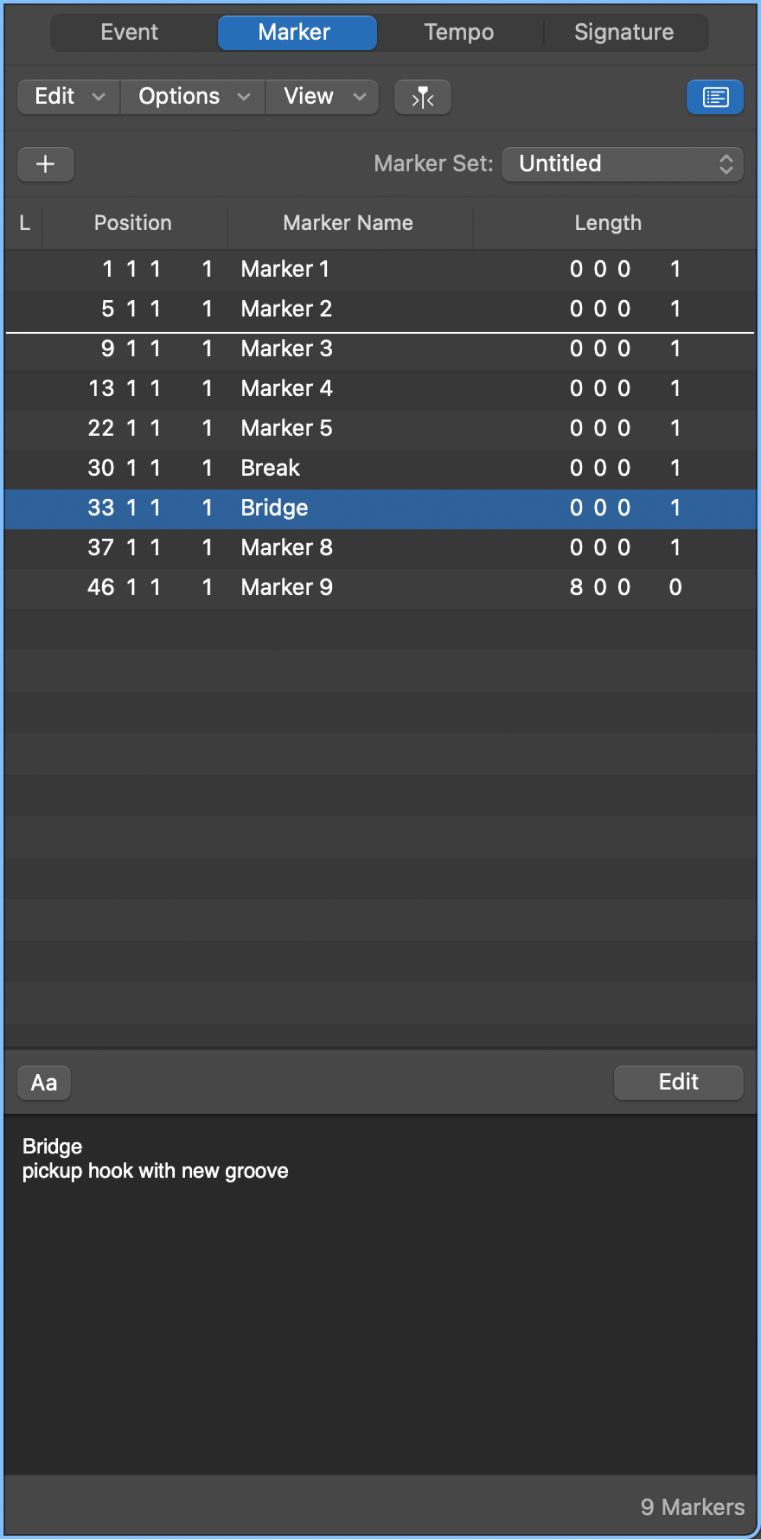
マーカーリスト: マーカー名、小節の位置、長さの情報を、スクロールおよび編集可能なリストに表示します。
マーカーテキスト領域とマーカーテキストウインドウ: マーカーテキストを表示します。マーカーと共に保存されるコメントその他のテキストを入力および編集できます。
サポートされるUSB MIDIコントローラでは、デバイスのボタンコントロールがマーカーのキーコマンドに自動的にアサインされることがあります。詳しくは、Logic ProでのMIDIコントローラの自動割り当てを参照してください。
「マーカー」トラックを表示する
Logic Proで、以下のいずれかの操作を行います:
「トラック」>「グローバルトラック」>「グローバルトラックを表示」と選択するか、「グローバルトラックを表示/隠す」キーコマンド(Gキー)を使います。
「グローバルトラック」ボタン
 をクリックします。
をクリックします。
「マーカー」トラックが表示されない場合は、グローバルトラックのヘッダ領域をControlキーを押しながらクリックし、表示されるダイアログで「マーカー」を選択します。詳しくは、Logic Proでグローバルトラックを表示する/隠すを参照してください。
メインウインドウでマーカーリストを開く
Logic Proで、コントロールバーの「リストエディタ」ボタン
 をクリックし、「マーカー」ボタンをクリックします。
をクリックし、「マーカー」ボタンをクリックします。
マーカーリストを別のウインドウで開く
Logic Proで、以下のいずれかの操作を行います:
「移動」>「マーカーリストを開く」と選択します。
メインウインドウの外にマーカーリストをドラッグします。
マーカーテキストウインドウを開く
Logic Proで、以下のいずれかの操作を行います:
「移動」>「マーカーテキストを開く」と選択します。
Optionキーを押しながら、ポインタツールで「マーカー」トラックのマーカーをダブルクリックします。
マーカーテキストウインドウはマーカーリストの下にも表示されます。その場合は、「マーカーテキスト領域」と呼ばれます。
ヒント: マーカーに関するコマンドの多くは、Controlキーを押しながら「マーカー」トラックまたはマーカーリストをクリックして呼び出すことができます。これには、「Logic Pro」>「環境設定」>「一般」>「編集」パネルで「右マウスボタン: ショートカットメニューを開く」ポップアップ・メニュー・オプションを選択してください。